Publicitate
Ai auzit de HoverCards? Nu? Nici eu nu o făcusem. Unele extensii sunt așa. Nu știți că aveți nevoie de ele până când nu vă împiedicați sau cineva vă recomandă să vă fie. Și atunci vă întrebați cum ați trecut fără aceste extensii și întrebați de ce cineva nu a venit cu ele mai devreme.
Să aruncăm o privire asupra a opt astfel de utile, dar mai puțin cunoscute Extensii Chrome Cele 13 cele mai bune extensii Chrome de Google pe care probabil nu le utilizațiPersonalizați-vă navigarea cu aceste extensii obligatorii de la Google. Printre mii de extensii Chrome din magazinul web Google, unele sunt dezvoltate de Google. Acestea sunt cele mai bune alegeri de la Google în sine. Citeste mai mult pe care probabil nu te-ai gândit să-l cauți.
Când doriți să căutați un cuvânt sau o expresie pe care ați întâlnit-o pe o pagină web, iată ce faceți de obicei: selectați textul relevant, deschideți Bing, DuckDuckGo, Wikipediaetc. într-o nouă filă, copiați-lipiți textul selectat acolo și apăsați butonul de căutare.
Acesta este un mod giratoriu de a face lucrurile. Ei bine, cel puțin după ce ai descoperit căutarea în meniul contextual. Această extensie vă permite să căutați textul selectat folosind meniul contextual (meniu clic dreapta) i.e. fără părăsind pagina pe care o accesați.

Care sunt opțiunile motorului de căutare pe care doriți să le vedeți în meniul contextual și dacă doriți ca rezultatele căutării să se deschidă într-o filă focalizată sau o filă de fundal. Faceți clic pe butonul Opțiuni link enumerat mai jos motoarele de căutare în meniul contextual pentru a configura motoarele de căutare personalizate și a specifica preferințele de comportare a filei. De asemenea, puteți deschide preferințele extensiei accesând chrome: // extensions și făcând clic pe butonul Opțiuni link sub Căutare în meniul contextual.
Dacă doriți să evidențiați toate instanțele unui anumit cuvânt de pe o pagină web, apăsând Ctrl + F funcționează, dar vă vom oferi ceva mai bun: Căutătorul de cuvinte cheie. Cu această extensie, puteți evidențiați instanțele de cuvinte multiple într-o singură fotografie; fiecare cuvânt este evidențiat într-o culoare diferită. Pentru a afișa caseta de căutare, faceți clic pe pictograma barei de instrumente a extensiei.

Căutătorul Twinword poate evidenția, de asemenea, sinonimele și alte cuvinte cheie legate de cuvântul dvs. cheie de căutare. Tot ce trebuie să faci este să lovești introduce în caseta de căutare a extensiei. Acest lucru evidențiază paragrafe legate în galben și vă oferă o listă de cuvinte cheie aferente din dreapta. Faceți clic pe oricare dintre cuvintele cheie enumerate pentru a mări toate cazurile din pagină.

Scurtați tastatura pentru Twinword Finder - Shift + Ctrl + F - nu este prea greu de reținut. Adăugați doar Schimb cheie pentru comanda rapidă de căutare obișnuită (Ctrl + F).
HoverCards
HoverCard vă poate ajuta să reduceți traficul cu file în Chrome. Aceasta vă permite să vedeți ce se află în spatele linkurilor din YouTube, Reddit, Instagram, Stare de nervozitate, SoundCloud, și Imgur în cărți pop-up. Nu este necesară deschiderea de noi file pentru a verifica legăturile respective, ceea ce înseamnă mai puțin dezordine de file Gestionarea filei principale în Chrome cu aceste funcții încorporateEste timpul să stăpânești administrarea filei în Chrome. Să vedem ce este posibil fără a instala o singură extensie. Citeste mai mult . Puteți reda chiar și videoclipuri pe YouTube în cadrul cartelelor hover.
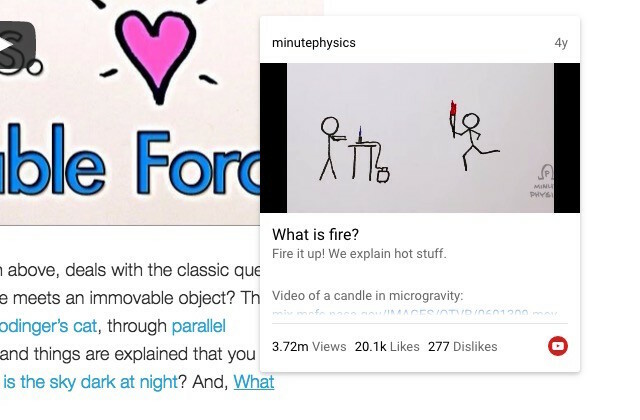
Cardul hover al fiecărui link vine cu un Faceți clic pentru mai multe buton care afișează informații mai relevante despre acea legătură într-o fereastră nouă. De exemplu, dacă faceți clic pe butonul respectiv când vizualizați cardul de plimbare pentru o fotografie Instagram, veți vedea comentarii Instagram pentru acea fotografie, precum și orice mențiune despre aceasta pe Reddit și Twitter.

Cardurile hover funcționează și pentru profilurile de utilizator. În acest caz, Faceți clic pentru mai multe butonul dezvăluie ultima versiune pentru acel profil dintr-o fereastră pop-up.

Sute de plăți Tutorialele Google Apps sunt acum la îndemâna dvs. gratuit prin extensia Synergyse Chrome, totul datorită achiziției de către Google Synergyse.
Cum pot @GoogleforEdu dragostea crește? Google achiziționează @synergyse și training interactiv încorporat în Chrome GRATUIT! @ ESCRegion20#txeduchat
- Susan F. Reeves (@susanfreeves) 2 mai 2016
După ce instalați extensia Chrome și vă conectați în contul Google, veți putea accesa module de instruire specifice aplicației prin pictograma Synergyse din partea dreaptă sus, în orice aplicație Google. Faceți clic pe pictogramă și veți vedea o bară laterală cu o listă pliabilă de module de instruire disponibile pentru aplicația respectivă. Fiecare link cuibărit deschide o sesiune de modalități care vă parcurge funcțiile și funcțiile aplicației.

Ceea ce este deosebit de util în ceea ce privește instruirea Synergyse este că are loc în interiorul aplicației și este interactiv. Așadar, de exemplu, dacă lecția vorbește despre un anumit buton al barei de instrumente, evidențiază butonul din aplicație, vă spune ce face butonul și vă invită să faceți clic pe el.
Magazin web Chrome se revarsă noi extensii de file 10 Cele mai productive extensii de file noi pentru Google ChromeCând începeți o nouă filă într-un browser, căutați să mergeți undeva sau căutați informații care să vă vină? Google Chrome are multe extensii pentru a-l face productiv. Citeste mai mult . Tabtics este una dintre ele, dar depășește crearea de noi file. Te golește spre o zi mai sănătoasă, mai productivă Piratează-ți obiceiurile zilnice cu aceste extensii Chrome excelentePuteți utiliza extensiile Chrome pentru a vă conforma unei rutine și a construi obiceiuri? Configurați browserul Chrome cu aceste extensii selectate și intrați într-o buclă de obicei. Citeste mai mult prin amintiri blânde cu fiecare filă nouă. De asemenea, puteți integra Tabtics cu Fitbit dacă dorești.
Da, Tabtics este oarecum asemănător Impuls, dar în timp ce Momentum se concentrează asupra dozelor și inspirației, Tabtics se concentrează pe modificări minuscule pe care le puteți face de dragul sănătății dvs. și productivitate. Vă aduce aminte de lucruri de genul oprirea notificărilor Cum să gestionați eficient notificările ChromebookuluiNotificările pot fi extrem de utile - asigurându-vă că nu pierdeți niciodată un e-mail, un mesaj sau un memento. Cu toate acestea, lucrurile importante sunt adesea înecate în mare de reclame și actualizări neimportante Pinterest. Citeste mai mult , folosind Flux pentru a reduce încordarea ochilor și a merge la plimbări. Vezi acest sfat pe care l-a avut pentru mine:
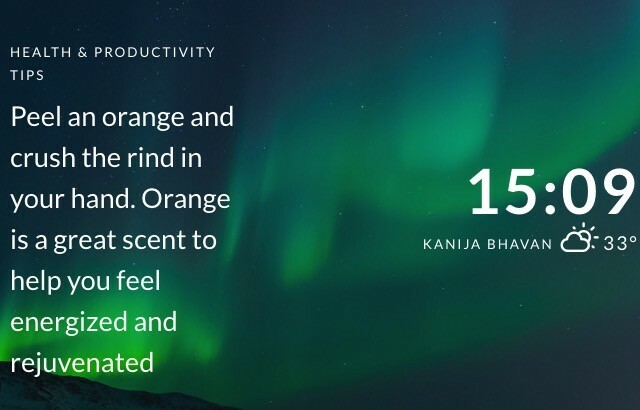
Singura abordare pe care o am cu Tabtics este că nu îmi afișează exact locația.
De câte ori ați fost nevoit să ștergeți și să retipăriți parolele deoarece s-ar putea să fi greșit un personaj sau două? Multe, nu? Nu mai trebuie să faci asta. Instalați ShowPassword și veți putea vezi parola pe care ai tastat-o trecând cu mouse-ul peste câmpul de parolă. Excelent pentru remedierea daunărilor la parolele fără a începe de la zero!
Pentru a personaliza declanșatorul pentru afișarea parolei, accesați Opțiuni din meniul derulant al pictogramei barei de instrumente ShowPassword. Acolo, puteți alege dintre una dintre cele patru opțiuni: mouse over, dublu clic, pornire și focalizare tasta Ctrl. De asemenea, puteți regla durata pentru care parola rămâne vizibilă.
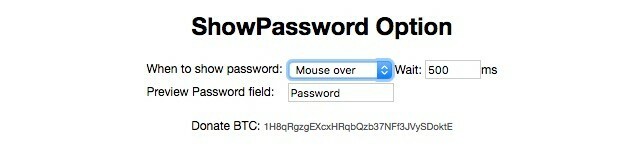
Cât te va costa noul iPhone pe care intenționezi să îl cumperi? Nu în dolari sau în orice altă monedă, ci în (wo) ore-om. Ne întrebăm cât de mult timp va trebui să petreci lucrând 5 semne că lucrezi prea greu (și cum să le rezolvi)Suferiți de o dorință insaciabilă de a lucra? Iată câteva dintre semnele pentru a recunoaște această boală și modul în care o poți depăși. Citeste mai mult pentru a câștiga echivalentul costului iPhone.
Time Is Money este aici pentru a vă spune asta. Aceasta convertește prețurile online în ore de lucru bazat pe salariul dvs. pe oră sau venitul anual. După ce instalați extensia nu prea trebuie să vă dați seama. Veți primi o solicitare pentru a vă salariul pe oră și pentru a-l economisi. Puteți adăuga cheltuieli recurente la mix, dacă doriți.
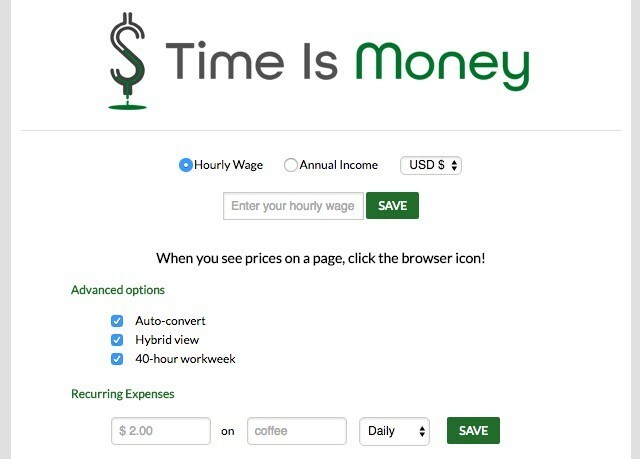
Data viitoare când veți vedea o etichetă de preț online, chiar lângă ea veți vedea, de asemenea, câte ore de muncă merită pentru dvs. Oferă o perspectivă cu totul nouă atât asupra timpului, cât și asupra banilor, nu?

Time Is Money face automat conversia preț-ore. Asta dacă nu ați debifat caseta de lângă Conversia automată pe ea Opțiuni pagină. Dacă aveți, va trebui să faceți clic pe pictograma barei de instrumente a extensiei pentru a declanșa conversia pe fiecare pagină.
Sideplayer [Nu mai este disponibil]
Sideplayer este un player plutitor pentru videoclipuri YouTube. Traducere: poți vizionați un videoclip YouTube într-o fereastră laterală minusculă, mereu de sus de pe orice pagină web pe care v-ați accesat. Este destul de util când sunteți, spuneți, învățarea HTML Aflați HTML și CSS cu aceste instrucțiuni pas cu pasEști curios despre HTML, CSS și JavaScript? Dacă credeți că aveți un avantaj pentru a învăța cum să creați site-uri de la zero - iată câteva instrucțiuni pas-cu-pas minunate care merită încercate. Citeste mai mult dintr-un tutorial YouTube și nu doriți să comutați înainte și înapoi între editorul de cod online și YouTube în timp ce practicați.
„Jucați în Sideplayer” de pe Youtube este un schimbător de jocuri pentru ziua mea de muncă. Ei bine... acele zile de lucru când nu sunt la întâlnire.
- Derek Brown (@derekbrown) 25 ianuarie 2016
Instalarea Sideplayer adaugă un Joacă în Sideplayer butonul de sub fiecare videoclip de pe YouTube. Faceți clic pe acest buton când redați un videoclip pentru a-l reda într-o fereastră pop-up din partea dreaptă sus. Simțiți-vă liber să comutați file. Videoclipul vă va urmări de-a lungul lor.

Notă: Reporniți Chrome după instalarea Sideplayer. De asemenea, așteptați ca pagina YouTube să se încarce complet înainte de a crea Sideplayer. S-ar putea să vedeți altfel un mesaj de eroare.
Extensiile Chrome câștigă din nou!
Magazinul web Chrome este o groapă fără aplicații, extensii și teme. Vă recomandăm să continuați să explorați acest lucru. Nu știi niciodată cu ce bijuterie vei pleca într-o anumită zi.
Ne puteți surprinde cu o extensie utilă sau două pe care nu ne-am fi imaginat că ar exista? Ne-ar plăcea să fim surprinși.
Credit imagine: tânără surprinsă de avemario prin Shutterstock
Akshata s-a instruit în testare manuală, animație și design UX înainte de a se concentra pe tehnologie și scriere. Aceasta a reunit două dintre activitățile sale preferate - sensul sistemelor și simplificarea jargonului. La MakeUseOf, Akshata scrie despre a profita la maxim de dispozitivele tale Apple.